ウーバー配達員はインストール必須な配達員お助けコンパニオンアプリ。
たくさんの機能があるのですが、今回は管理人がよく使う機能をご紹介します。
まずは初期設定を済ませましょう

初期設定が済んだら


赤丸の部分が緑色にいなっていることを確認しましょう。
ナビを送る
この機能を使うにはまず色々と設定する必要があります。コンパニオンアプリのホーム画面右上の緑のボタンから
このスマホにナビを送りたい場合。
別のスマホにナビを送りたい場合。
まず、別のスマホにナビを送る場合 サーバー経由 と Bluetooth 経由があります。それぞれのメリットデメリットがあります。
| 特徴 | サーバー経由 | Bluetooth経由 |
|---|---|---|
| メリット | 電波がある場所ならどこでもナビを送れる | Bluetoothが届く範囲なら即時ナビを起動できる |
| デメリット | ナビ受信ボタンを押す手間がかかる | Bluetoothが届かないとナビを送れない |
まずは別のスマホにコンパニオンアプリをインストールします。
サーバー経由でナビを送る場合
Bluetooth経由でナビを送る場合
まずはペアリングします。
ペアリングが終わったら
ナビを送信する端末で
設定→Bluetooth→Bluetoothで接続ON→接続先→ペアリングした端末を選択
ナビを受信する側の端末で
設定→Bluetooth→Bluetoothから接続待ちON
以上です。
設定が終わったらナビ送信手順
以下がナビの送信手順です。

オファーを受けると

店名、ピックアップ住所、注意事項、ドロップ先住所が自動表示されます。

ナビをしてほしい住所をタップ。

ナビウィンドウにタップした住所が表示される。

赤い丸部分のナビボタンをタップするとこのスマホ、もしくは別の端末にナビを送れます。
よくある失敗例
現金計算機
この機能を使うにはまず、コンパニオンアプリのホーム画面右上の緑のボタンから

【現金を受け取る】ボタンを押すと・・・

計算機が立ち上がり、商品代金を自動入力してくれている。

お客さんから受け取った代金【9000円】を下の数字キーで入力。するとお釣りの代金が赤い丸部分に表示される。
置き配メッセージ自動入力
置き配時のメッセージを自動入力してくれる神機能!
設定→その他→置き配メッセージ→置き配時にいつも入力している文章を入れる
これで写真を取る、またはスキップすると自動でメッセージを入力してくれます
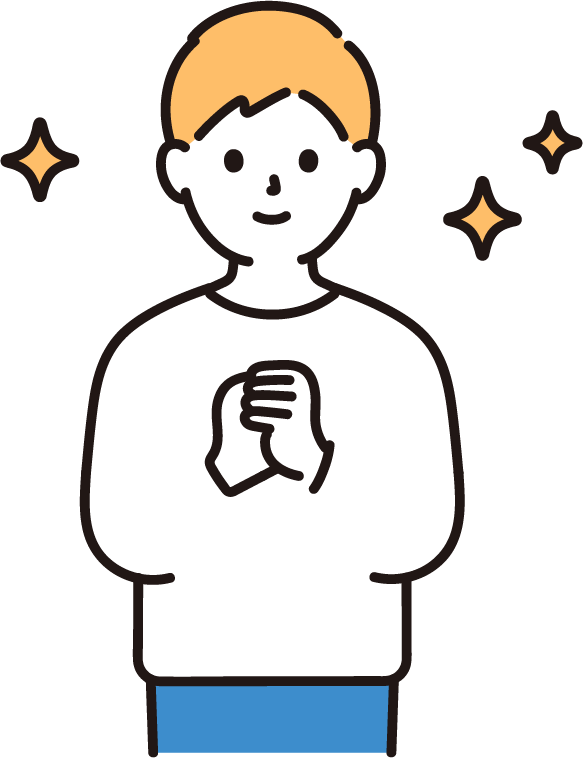
神様仏様コンパニオン様❤
オファー画面のスクリーンショット自動撮影機能
オファーが来たときの画面を自動でスクショしてくれる機能
設定→オーバーレイのアイコン→スクリーンショット→呼び出し時スクリーンショットON
特定の届け先住所が表示されたら知らせてくれる機能
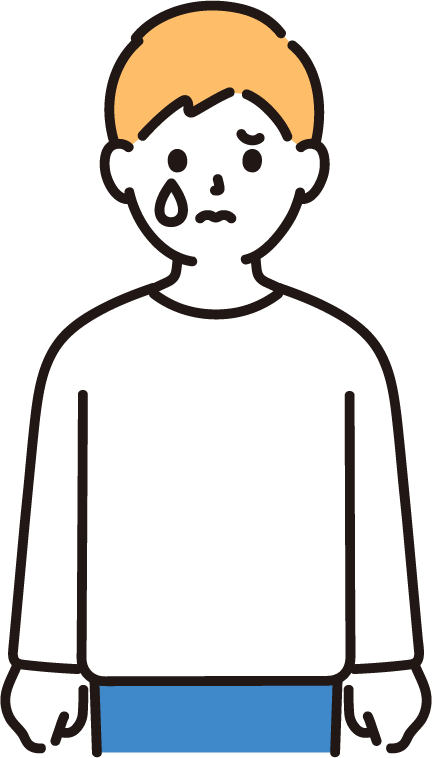
さっきタワマンに配達に行ったんだけど、2度と行きたくない・・・
数カ月後・・・
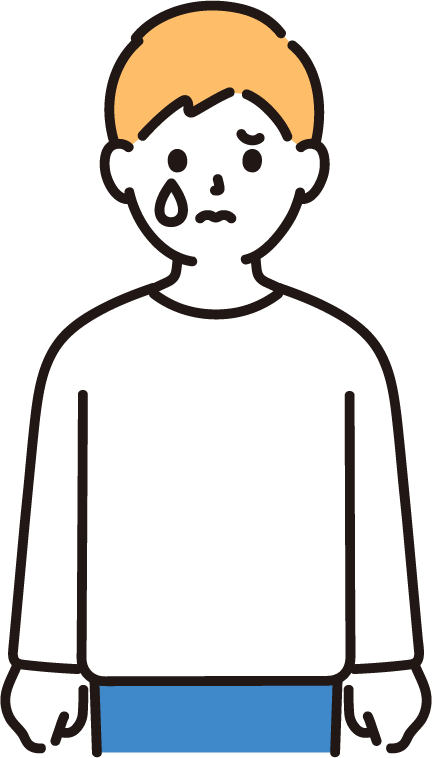
またあのタワマン取っちゃったよ(泣)
こんなことありますよね!二度と行かないと決めたのに、忘れたりよく見てなかったり・・・
しかしそんな悩みも配達員お助けコンパニオンアプリで解決!
設定→音声→再生条件→呼び出し時、ドロップ先ワード→知らせて欲しい住所を入力
更に
設定→音声→再生条件→♫ドロップ先ワードがある時のサウンド→好きなサウンドを選択
オファーが来た時にピック先の店名を読み上げてくれる機能
オファーが来たとき、運転中でスマホが見れず止まってから見ますよね。
しかしピック先が止まる前の交差点を右折しなければならなかったり、運転中にピック先がわかってたらこんな遠回りしなくて済んだのに!という場面も。
しかし!コンパニオンがピック先の店名を読み上げてくれるからそんな悩みともおさらば!
設定→音声→再生条件→呼び出し時、業者名ON
更に
設定→音声→再生条件→複数店舗ピックの業者名
ppdd の2件目のピック先も知らせてくれるんです!



コメント